1、在PS中,打开需要处理的影像【曝光补偿.PSD】如下图所示

2、在PS中,打开需要处理的影像【曝光补偿.PSD】,点选工具列上的【滤镜】→【DCE Tools】→【曝光补偿】如下图所示
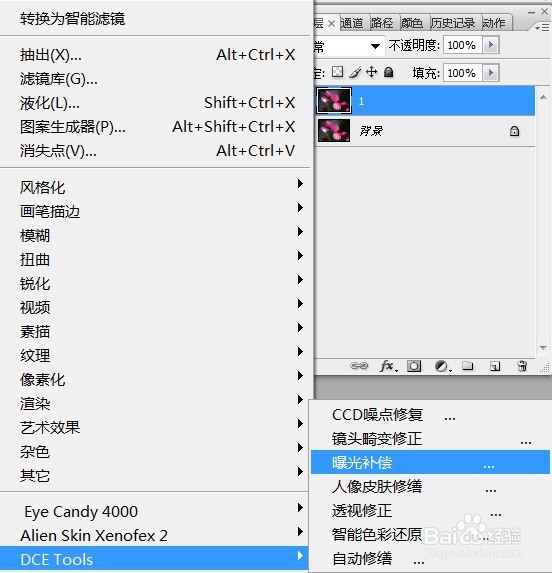
3、在PS中,打开需要处理的影像【曝光补偿.PSD】,点选工具列上的【滤镜】→【DCE Tools】→【曝光补偿】后,进入【曝光补偿】画面,如下图所示
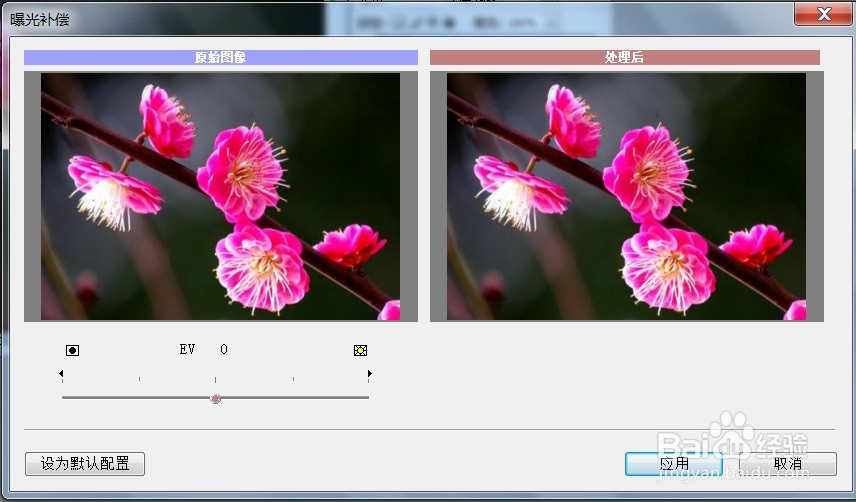
4、在PS中,打开需要处理的影像【曝光补偿.PSD】,点选工具列上的【滤镜】→【DCE Tools】→【曝光补偿】后,进入【曝光补偿】画面,并调整该画面的数量将出现,如下图所示
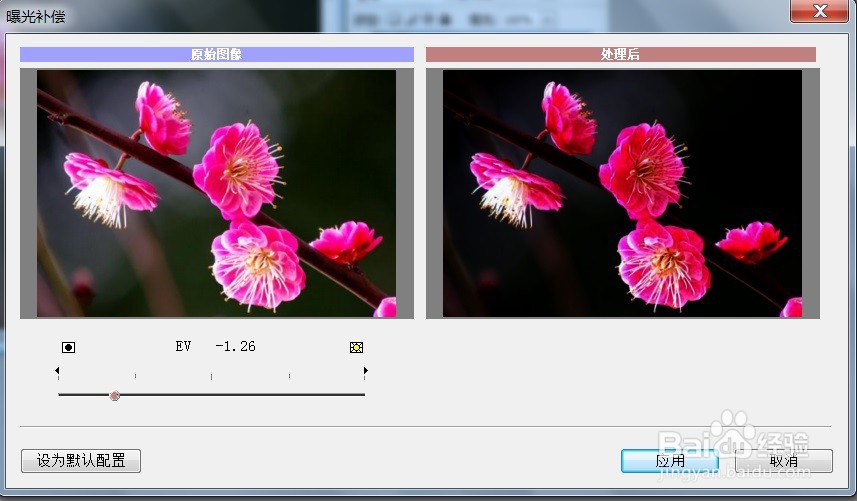
5、在PS中,打开需要处理的影像【曝光补偿.PSD】,点选工具列上的【滤镜】→【DCE Tools】→【曝光补偿】后,进入【曝光补偿】画面,并调整该画面的数量后,并点击【应用】按钮,效果如下图所示
